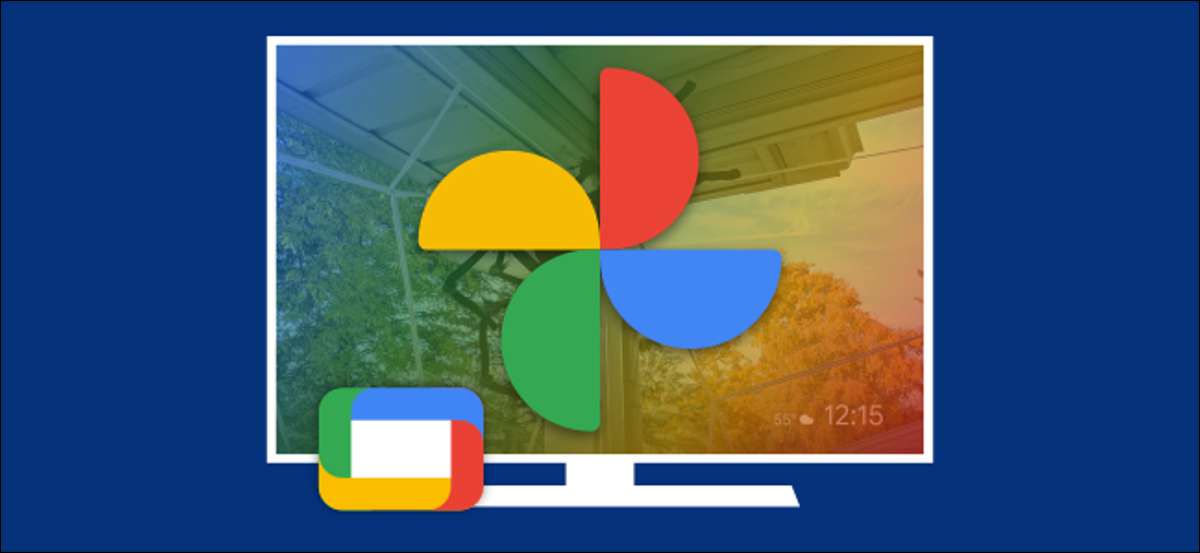
Google TVのChromecastなどのデバイスは、スクリーンセーバーとしてGoogle Photosをスライドショーに表示できます。テレビを巨大なフォトフレームとして使用したい場合は、これを設定する方法を説明します。
間に Chromecastの初期設定プロセス 、「アンビエントモード」を選択するように求められます。これがGoogle TVデバイスがスクリーンセーバーに電話をかけるものです。 Googleの写真はセットアップ中のオプションの1つですが、それを選択しなかった場合は、今それを実行できます。
まず、もちろん、この機能のためにGoogle Photosユーザーになる必要があります。あなたが必要とする他のことはGoogleホームアプリです iPhone. 又 iPad. 、 また アンドロイド セットアップが行われる場所です。
携帯電話やタブレットでGoogleホームアプリを開き、Google TVデバイスを検索して選択します。

デバイスページの右上隅にあるギアアイコンをタップします。

次に、デバイスの設定から「アンビエントモード」を選択します。
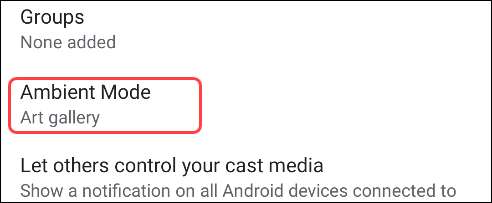
これで、スクリーンセーバー(アンビエントモード)のさまざまなオプションが表示されます。リストから「Google Photos」を選択してください。
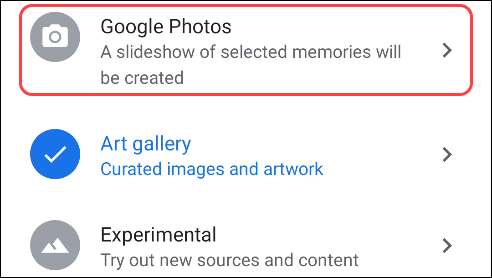
Googleホームアプリに関連付けられているアカウントが表示されます。 GoogleテレビでのChromecastのアンビエントモードで見たいアルバムをすべて選択します。

アルバムの選択が終わったら、左上の背中の矢印をタップして続行します。
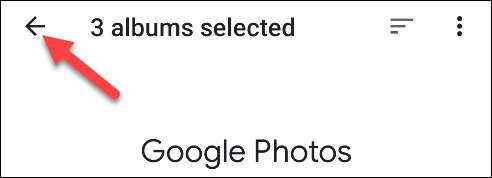
次に、追加の周囲モードオプションがいくつかあります。天気、時間、機器情報、個人用の写真データを表示することを選択できます。縦順の写真を並べて配置することもでき、光の変動を有効にしてスライドショーの速度を調整することもできます。

あなたが調整したい最後のことは、テレビ画面がa.k.aの上に滞在する期間です。スライドショーがどのくらいの期間再生されます。 Google TVデバイスで、ホーム画面の右上隅にあるプロファイルアイコンを選択します。

次に、メニューから[設定]を選択します。

下にスクロールして「システム」を選択します。

もう一度スクロールして「省エネ」を選択します。
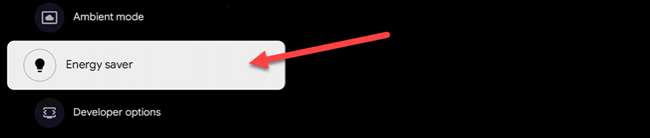
省エネバの設定は、非アクティブな間にディスプレイがどのくらいの期間であるかを決定するものです。変更するには[表示をオフにする]を選択します。
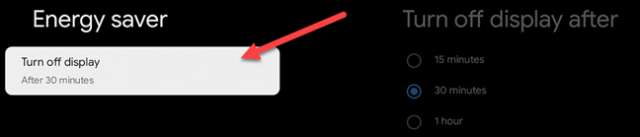
最後に、リストから時間増分のいずれかを選択します。
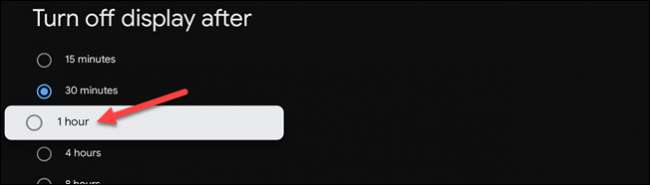
それでおしまい! Google TVがアンビエントモードで、Google TVを使用してGoogle Photosアルバムを表示します。







